Người dùng laptop chắc hẳn cũng thắc mắc, không biết bản thân đã khai thác hết các tính năng của máy tính chưa? Các mẹo sử dụng laptop hiệu quả như thế nào? Trong bài viết này Sửa chữa Laptop 24h .com sẽ chỉ ra cho các bạn một vài mẹo cơ bản để quá trình sử dụng laptop của bạn trở nên dễ dàng hơn nhé!
ĐIỂM DANH CÁC MẸO SỬ DỤNG LAPTOP HIỆU QUẢ KHÔNG PHẢI AI CŨNG BIẾT
Sống trong thời đại công nghệ 4.0 thì việc sở hữu cho mình một chiếc laptop là hợp lý để phục vụ cho công việc, học tập hay giải trí. Tuy nhiên không phải người dùng laptop nào cũng biết hết được các mẹo sử dụng laptop hiệu quả. Vậy hãy theo dõi bài viết dưới đây để tham khảo những mẹo sử dụng laptop hiệu quả nhất nhé!
.jpg)
Điểm danh các mẹo sử dụng laptop hiệu quả không phải ai cũng biết
1. Tổ hợp phím Ctrl + T để mở một tab mới
Thay vì dùng con trỏ chuột để mở một tab mới trên Google hay Chrome gây mất thời gian, thì bạn hãy sử dụng tổ hợp phím Ctrl + T để rút ngắn thời gian mở tab. Việc sử dụng các phím tắt này giúp quá trình làm việc trên máy tính của bạn trở nên chuyên nghiệp và dễ dàng hơn.
Tham khảo thêm một vài tổ hợp phím tắt dưới đây:
- Alt + F4: Với hệ điều hành Windows thì tổ hợp phím này có chức năng là tắt ngay lập tức chương trình mà bạn đang thực thi. Thử tưởng tượng là bạn đang xem một bộ phim, hoặc chơi game mà khi có người sắp phát hiện cần phải tắt luôn thì tổ hợp phím này rất có ích với bạn đấy.
- Windows + D: Trở về desktop nhanh. Bạn đang bật rất nhiều tab, nhiều ứng dụng cùng một lúc mà cần trở về màn hình chính nhanh thì tổ hợp phím Windows + D chính là giải pháp hữu hiệu đó.
- Shift + Delete: Thông thường bị bạn nhấn lệnh thì file cần xóa sẽ được lưu trong thùng rác. Nếu nhiều file trong thùng rác quá có thể gây đầy bộ nhớ. Nên việc xóa hẳn file rác là nhu cầu của nhiều người. Lúc ấy hãy nhớ đến tổ hợp phím Shift + nhé.
- Ctrl + Thanh cuộn của chuột: Thay vì phải mày mò cách phóng to, thu nhỏ khi chữ trên màn hình quá bé thì tổ hợp phím này là giải pháp hữu hiệu cho bạn.
- Ctrl + Shift + T: Thao tác mở lại tab vừa tắt. Bạn thường có thói quen mở nhiều tab cùng một lúc trong quá trình làm việc trên máy tính. Điều này không có gì xấu cả. Nhưng khi lỡ tay click chuột xóa tab thì sao? Lúc này tổ hợp phím “Ctrl + Shift + T” sẽ giúp bạn khôi phục tab vừa đóng.
- Ctrl + L, F6 hoặc Alt + D: Thao tác truy cập nhanh địa chỉ.
2. Khi laptop hỏng, tham khảo trên mạng trước khi mang đi sửa

Trong quá trình sử dụng laptop thì không tránh khỏi những lúc máy hỏng hóc, tuy nhiên khi gặp bất kỳ lỗi gì thì hay tìm hiểu cách giải quyết lỗi đó trên mạng trước khi vội vàng đem đi sửa. Thói quen này sẽ giúp bạn tiết kiệm được thời gian và chi phí đáng kể đấy. Khi không thể tự mình giải quyết tại nhà thì hãy đem máy đến cơ sở sửa chữa uy tín để được giải quyết. Với nhiều năm kinh nghiệm và được khách hàng tin tưởng, Sửa chữa Laptop 24h .com tự hào là địa chỉ sửa chữa laptop uy tín, chuyên nghiệp, lấy ngay.
3. Bật chế độ máy bay khi sạc pin

Bật chế độ máy bay là một cách sử dụng laptop tiết kiệm pin. Với những người thường xuyên phải làm việc bên ngoài mà không có ổ điện cắm sạc thì cần sử dụng pin thật tiết kiệm để đủ cho một thời gian dài. Hãy bật chế độ máy bay trong quá trình sạc để sạc nhanh hơn và dùng tiết kiệm pin hơn nhé. Tuy nhiên một nhược điểm của việc này là chúng ta không thể truy cập vào internet trong quá trình bật chế độ máy bay.
4. Tải ảnh nhanh

Nếu như trước đây muốn tải một bức ảnh trên mạng về bạn phải thực hiện nhiều thao tác với chuột, rồi chọn ổ lưu thì Sửa chữa Laptop 24h .com sẽ mách bạn cách tải ảnh nhanh chóng, đó là nhấn giữ phím “Alt + click chuột”.
Với thao tác này ngay lập tức bạn sẽ tải được ảnh mình mong muốn một cách nhanh chóng đó.
5. Thường xuyên quét virus

Điều cần thiết để giúp laptop của bạn hoạt động ổn định là phải cài và sử dụng phần mềm diệt virus khoảng 1 lần/tháng. Duy trì thói quen này sẽ giúp máy bạn ít gặp lỗi, mượt hơn và tránh trường hợp virus làm mất các dữ liệu trong máy.
6. Khôi phục các tập tin đã bị xóa hẳn khỏi máy
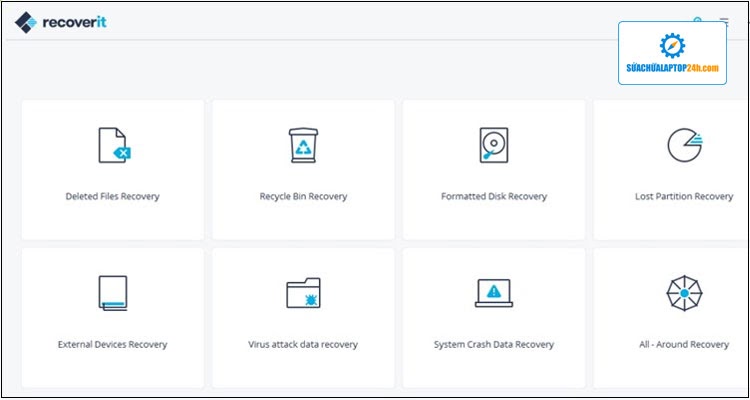
Phần mềm Recoverit giúp khôi phục dữ liệu đã xóa
Sẽ không ít lần bạn phải giật mình vì lỡ tay xóa một file nào đó quan trọng, nhưng may là nó vẫn còn lưu trong thùng rác. Vậy khi file trong thùng rác cũng đã bị xóa rồi thì phải làm thế nào? Lúc đó bạn cần phải nhờ đến sự trợ giúp của bên thứ 3 để khôi phục lại dữ liệu đã mất. Đó chính là phần mềm Recoverit.
7. Sử dụng trợ lý ảo

Nếu như Iphone nổi tiếng với trợ lý ảo với câu lệnh “Hey Siri”, thì laptop cũng không phải ngoại lệ. Ở một số laptop thì Cortana chính là người trợ lý đó. Trợ lý áo sẽ giúp bạn thực hiện các thao tác trên máy tính thông qua giọng nói, giúp tiết kiệm thời gian của mình.
Bên cạnh đó, Cortana còn cho bạn biết nhiều thông tin mà không cần mất thời gian tìm kiếm trên google đó, phải kể đến như: Thời tiết hôm nay, ngày, tháng,...
8. Tổ hợp Alt + Tab để chuyển cửa sổ nhanh

Thay vì dùng chuột để chọn tab thì hãy thay bằng tổ hợp phím “Alt + Tab” để chuyển đổi cửa sổ. Khi đó bạn chỉ cần nhấn giữ phím Alt rồi di chuyển đến tab cần mở bằng phím mũi tên là có thể mở tab mong muốn.
Vừa rồi Sửa chữa Laptop 24h .com đã mách cho bạn các mẹo sử dụng laptop hiệu quả. Hy vọng các bạn có thể áp dụng thành công và sử dụng tối ưu hóa các công cụ cũng như tính năng ưu việt của laptop!
Mọi chi tiết xin vui lòng liên hệ:
Tổng đài hỗ trợ: 1800 6024 - Hotline: 083 865 8866
Facebook: fb.com/suachualaptop24h
Đăng ký kênh Youtube nhận ngay thủ thuật hữu ích: youtube.com/suachualaptop24hcomvn
Tham gia hội Laptop Việt Nam tại: facebook.com/groups/Tuvansuachualaptop/
Tìm địa chỉ gần nhất tại: suachualaptop24h.com/Lien-he.html
Sửa chữa Laptop 24h .com - Trân trọng từng phút giây để phục vụ khách hàng!


.jpg)




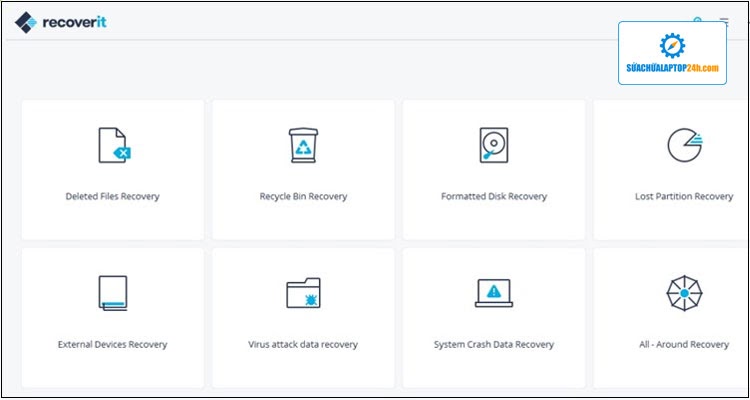











![[Tổng hợp] 50+ hình nền đen hiện đại, chất lượng cao](https://suachualaptop24h.com/images/news/2021/03/31/small/tong-hop-50-hinh-nen-den-bao-dep-va-chat-luong_1617134787.jpg)


![[Tổng hợp] 50+ hình nền capybara cute HD, 4K chất lượng cao](https://suachualaptop24h.com/images/news/2024/07/10/small/hinh-nen-capybara-cute-4k-cho-dien-thoai-may-tinh_1720594478.jpg)